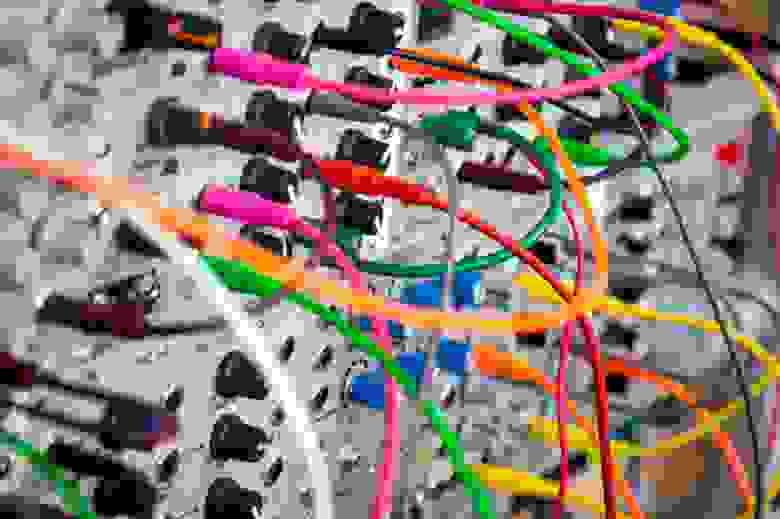- 10 расширений для VS Code, без которых я не могу программировать
- 1. Beautify
- 2. Better Comments
- 3. Bookmarks
- 4. Bracket Pair Colorizer 2
- 5. Format in Context Menus
- 6. Git Graph
- 7. GitLens
- 8. Indent Rainbow
- 9. Path Intellisense
- 10. Total Lines
- Топ VSCode расширений, которые ускорят вашу разработку на JavaScript
- Quokka.js
- Bracket Pair Colorizer & Indent Rainbow
- Сниппеты
- Todo Highlighter
- Import Cost
- Rest Client
- Auto Close Tag & Auto Rename Tag
- GitLens
- Git Project Manager
- Indenticator
- VSCode Icons
- Dracula (Theme)
- Настройка Visual Studio Code?
10 расширений для VS Code, без которых я не могу программировать
VS Code — мой любимый редактор кода. Это — самый популярный из существующих редакторов, возможности которого можно расширять практически до бесконечности. И, что удивительно, разработала его компания Microsoft. Я полагаю, что ни один из других редакторов и ни одна из других IDE не может дать разработчику хотя бы половину того, что способен дать ему VS Code. Одна из сильных сторон VS Code — это система расширений. Она позволяет создавать расширения буквально на все случаи жизни. Хочу рассказать вам о моём топ-10 расширений для VS Code.

1. Beautify
Для установки расширения воспользуйтесь в VS Code клавиатурным сокращением CTRL+P , введите в открывшееся поле нижеприведённую команду и нажмите Enter .
Расширение Beautify позволяет форматировать html-, js-, css-, JSON- и sass-код. Параметрами форматирования можно управлять. Это расширение является надстройкой над стандартной системой js-beautify и позволяет разработчику форматировать код именно так, как ему нужно.
2. Better Comments
Расширение Better Comments позволяет расширить возможности по работе с комментариями. В частности, оно позволяет делить комментарии на категории. Это могут быть уведомления, запросы, списки дел, примечания.
Использование Better Comments
3. Bookmarks
Расширение Bookmarks — это настоящий спасательный круг для программистов. Особенно для тех, которые потерялись среди тысяч строк кода. Это расширение позволяет прикреплять к строкам кода закладки. Если у строки кода есть закладка — к этой строке можно легко перейти, воспользовавшись списком закладок.
Закладки в коде
4. Bracket Pair Colorizer 2
Расширение Bracket Pair Colorizer 2 позволяет раскрашивать скобки, что облегчает нахождение пар открывающих и закрывающих скобок. Это очень полезно в тех случаях, когда приходится работать с вложенными друг в друга программными конструкциями.
Пары скобок выделены цветами
5. Format in Context Menus
Расширение Format in Context Menus позволяет форматировать файлы, выделяя их в боковой панели и вызывая команду контекстного меню. Это особенно удобно в тех случаях, когда имеется множество файлов, которые нужно отформатировать, но при этом в имеющемся окружении нет поддержки средств для форматирования и линтинга кода.
Работа с Format in Context Menus
6. Git Graph
Расширение Git Graph позволяет просматривать структуру репозитория и, пользуясь этой структурой, выполнять различные операции. Это расширение поддаётся тонкой настройкой и обладает множеством возможностей. Вероятно, для того, чтобы как следует его описать, понадобится целая отдельная статья.
Работа с Git Graph
7. GitLens
Расширение GitLens помогает выяснять авторство кода с использованием аннотаций git blame и линз. Это расширение, кроме прочего, позволяет очень удобно просматривать содержимое репозиториев и узнавать полезные сведения о коде.
Работа с GitLens
8. Indent Rainbow
Расширение Indent Rainbow позволяет раскрашивать отступы, выделяя разными цветами отступы разных уровней. Это особенно полезно при работе с глубоко вложенными конструкциями в языках наподобие Python.
9. Path Intellisense
Расширение Path Intellisense оснащает редактор возможностями по автозавершению путей к файлам. Хотя VS Code поддерживает автозавершение путей и без расширений, эта возможность ограничена только HTML-, CSS- и JavaScript-файлами. Благодаря данному расширению автозавершением путей можно пользоваться при работе с любыми файлами и любыми языками.
Работа с Path Intellisense
10. Total Lines
Расширение Total Lines — это маленький удобный инструмент, который выводит в статус-баре сведения о количестве строк в открытом файле. Это — приятное дополнение к моей коллекции расширений.
А какими расширениями для VS Code пользуетесь вы?
Напоминаем, что у нас продолжается конкурс прогнозов, в котором можно выиграть новенький iPhone. Еще есть время ворваться в него, и сделать максимально точный прогноз по злободневным величинам.
Источник
Топ VSCode расширений, которые ускорят вашу разработку на JavaScript
VSCode — это кроссплатформенный редактор с открытым исходным кодом, ставший любимым среди программистов, особенно среди веб-разработчиков. Он быстрый, расширяемый и имеет массу возможностей и настроек. Если вы до сих пор не работали с ним, то советую попробовать.
Для VSCode созданы тысячи расширений. Я намерен представить несколько из них, которые использую каждый день. Приступим!
Quokka.js
Quokka.js — это плагин для JavaScript и TypeScript, который отображает результаты выполнения кода в редакторе, непосредственно во время его написания. Попробуйте сами!
Установив расширение, нажмите Ctrl/Cmd(⌘) + Shift + P, чтобы запустить палитру команд редактора, и затем введите Quokka, чтобы увидеть список доступных команд плагина. Выберите и запустите команду New JavaScript File или нажмите ⌘ + K + J, чтобы создать новый файл. Любой введенный код будет выполнен немедленно.
- Code Runner — поддерживает множество языков (C, C++, Java, JavaScript, PHP, Python, Perl, Perl 6 и другие);
- Runner.
Bracket Pair Colorizer & Indent Rainbow
Квадратные и круглые скобки — неотъемлемая часть многих языков программирования. В таком языке как Javascript, простая станица может иметь целый поток этих символов, среди которых тяжело отличить пары открытых и закрытых скобок. В этот момент на помощь приходят Bracket Pair Colorizer и Indent Rainbow. Это два разных расширения. Однако, вместе они представляют отличную комбинацию. Эти расширения наполнят ваш редактор морем красок, сделают блоки кода отличимыми друг от друга и придадут им приятный вид.

Без Bracket Pair Colorizer и Indent Rainbow

Установив Bracket Pair Colorizer и Indent Rainbow
Сниппеты
Сниппеты — это сокращения в редакторе, трансформируемые в полноценный код. Вместо import React from ‘react’; пишем imr и жмем Tab, чтобы развернуть сниппет. В частности, clg разворачивается в console.log .
Существует множество сниппетов для разных направлений: JavaScript (или другие языки), React, Redux, Angular, Vue, Jest. Лично я считаю JavaScript сниппеты очень полезными, особенно с тех пор как начал работать преимущественно с JS.
Несколько хороших расширений со сниппетами:
Todo Highlighter
Часто бывает, написав функцию, вы понимаете, что есть лучший способ написать то же самое. Вы оставляете комментарий // TODO: Необходим рефакторинг , но затем забываете об этом и выкладываете код в production. C Todo Highlighter подобного не произойдет.
Плагин выделяет TODO/FIXME или другие комментарии в яркие цвета, что довольно тяжело не заметить. Модное нововведение Todo Highlighter — список выделенных комментариев, который выводится в консоли.

Import Cost
Это расширение позволяет увидеть размер импортируемых модулей. Вы сможете понять, в каком месте вы импортируете библиотеку целиком, а в каком конкретную ее часть. Это окажет неоценимую помощь со сборкой проекта в Webpack.

Rest Client
Веб-разработчики часто взаимодействуют с различного рода REST API. Для изучения ссылок и проверки ответов на запрос, применяют такие инструменты как Postman. Так зачем использовать отдельное приложение, когда можно то же самое сделать в редакторе? Поприветствуйте Rest Client. Он позволяет отправлять HTTP-запросы и просматривать ответ непосредственно в Visual Studio Code.

Auto Close Tag & Auto Rename Tag
С приходом React и той популярностью, которую он набрал за последние несколько лет, HTML-подобный синтаксис, в виде JSX, стал последним писком моды. Любому веб-разработчику быстро надоест вручную писать теги в JS файлах. В таком случае, нам необходим инструмент, который сможет быстро и легко генерировать теги. Emmet — очень полезный плагин, решающий данную задачу. Однако, иногда нам хочется чего-то более простого и лаконичного. Нам бы пригодилось расширение, которое будет добавлять закрывающий тег к его открытой паре, и автоматически изменять закрывающий тег, когда вы изменяете открывающий. Существует два расширения, которые могут справиться с поставленными задачами.
Они также работают с JSX и множеством других языков (XML, PHP, Vue, JavaScript, TypeScript, TSX).


GitLens
Со слов автора, GitLens расширяет возможности Git, встроенного в Visual Studio Code. Плагин включает удивительное количество функций, таких как указание автора, поиск коммитов, история и проводник. Вы можете изучить полное описание этих возможностей здесь. Если вы работаете с Git, то вы обязаны установить этот плагин.

Существуют другие расширения, выполняющие специфические задачи. Если GitLens оказался для вас слишком объемным или вам не требуется большая часть его функций, то советую взглянуть на следующий список:
- Git History — отображает красивый граф истории коммитов. Рекомендуется.
- Git Blame — позволяет увидеть информацию о текущей строке. Похожая функция встроена в GitLens.
- Git Indicators — позволяет увидеть изменения в файлах и количество добавленных и удаленных строк.
- Open in GitHub / Bitbucket / GitLab / VisualStudio.com — дает возможность, одной командой, открыть репозиторий в браузере.
Git Project Manager
GPM позволяет открыть окно с новым репозиторием напрямую из редактора. Проще говоря, вы можете открыть другой репозиторий не покидая VSCode.
После установки данного расширения, пропишите gitProjectManager.baseProjectsFolders в список адресов, содержащих репозитории.
- Project Manager — лично не использовал, но он имеет более миллиона загрузок. Стоит попробовать.
Indenticator
Визуально выделяет текущую глубину отступа. С этим плагином, вы легко различите блоки, расположенные на разных уровнях.

VSCode Icons
Новые иконки придадут редактору привлекательности!

Dracula (Theme)
Полюбившийся мне внешний вид.

Другие плагины, которые могут вам пригодиться:
- Fira Code — моноширинный шрифт с лигатурами для программистов;
- Live Server — локальный сервер. Включает динамическоую перезагрузку для статических и динамических страниц;
- Prettier for VSCode — плагин для форматирования кода;
- Settings Sync — позволяет сохранять пользовательские настройки, расширения и сочетания клавиш. Такая возможность позволит установить VSCode на другом устройстве в течении нескольких минут, и не потерять конфигурацию;
- Multiple clipboards for VSCode — переопределяет стандартные команды «выделить» и «вырезать». Добавляет возможность скопировать несколько блоков текста в единый буфер.
Я поделился тем набором VSCode плагинов, которые регулярно использую. Какие расширения и темы, кроме указанных, используете вы?
Источник
Настройка Visual Studio Code?
самые основные:
Auto Close Tag — авто закрытие тегов
Auto Rename Tag — переименование парных тегов
Beautify — разжатие кода (из minify в стандартный вид)
highlight-mathing-tag — подсвечивание парных тегов (нужно настроить в конфиге, чтобы поярче было)
html snippets — сниппеты как в сублайме
insert
tag — вставка тега новой строки через шифт+enter
PHP Debug — деббагер для php (нужно настраивать)
Debugger for Chrome — JS дебаггер
vscode-icons — иконки для VSC
minify — сжатие кода
css auto prefix — автопрефиксы
Insert Numbers — полезное расширения для вставки чисел определенного формата во множество мест с инкрементом
================
ещё некоторые, которые я добавил и пользуюсь:
apache Conf (для подсветки .htaccess)
AutoFileName — дополнение пути (например для «requere» в node.js)
Bookmarks — делать закладки в коде
Bracket Pair Colorizer — подсвечивать парные скобки (квадратные, фигурные, прямоугольные, круглые) очень удобно
gitignore — добавляет .gitignore файл под проект (node.js, docker, yii2, laravel и т.д.)
GitLens — Git supercharged — показывает гит-коммиты в коде (и автора коммита, удобно в командной разработке)
HTML Class Suggestions
Live Server — открывает браузер, где в режиме «онлайн» видишь изменения в html
Markdown Preview Enhanced — тоже самое, что и Live Server, но только для страниц с markdown разметкой
Material Icon Theme — для красоты VSC)
Monokai Dark Soda — моя любимая тема разработки
MySQL Syntax — для подсветки синтаксиса sql
PHP Intellisense —
Quick gitignore — добавляет файл/директорию в gitgnore
Regex Previewer — помогает в регуляркой
SQL Server (mssql) — для работы с sql server
SVG Viewer — просматривать SVG картинки
Todo Tree — делать заметки, удобно
Remote FS — для удаленного подключения по FTP (удобно, если несколько серверов), пример конфига:
UPD
Есть ещё хорошее приложение: Gremlins. Он подсвечивает невидимые символы в коде. Но его нужно немного «допилить», чтобы показывал невидимый символ юникод u+feff (образуется часто, когда кодировка страницы UTF-8 with BOM)
собственной как допилить я сам же описываю в своем вопросе: тут
что касается сннипетов для php: бывает такое, что они не срабатывают и тут две причины: пользователь достаточно быстро жмет TAB (VSC не успевает ещё понять, что пользователь закончил ввод) и когда достаточно долго работаешь в VSC без перезагрузки последнего.
ИМХО: рано или поздно эта проблема решиться. VSC стремительно развивается и такая проблема будет решена (до этого чтобы быстрее было — лучше написать сюда об этом)
Согласен с Artem , с тем, что Brackets имеет некоторые вещи лучше и оптимизированнее, чем VSC, и я для Front-end чаще работаю в Brackets (в большей части из-за возможности видеть online изменения тут же в браузере). Но главный минус Brackets от VSC — при большой кол-во плагинов он очень-очень тупит, также мне не нравится работа Brackets-ftp.
Послесловие:
VSC ещё учится и становится лучше. Рано или поздно он обгонит и Sublime, Atom и другие IDE — это вопрос времени, потому что: 1) он open source 2) финансирует и ведет разработку Microsoft 3) бесплатен. и последнее камень в огород всем крупным IDE
Источник